马上注册,结交更多好友,享用更多功能,让你轻松玩转社区。
您需要 登录 才可以下载或查看,没有账号?注册

x
很多同学问我,怎样调中性色,今天就发个教程给大家,学一下怎样调出照片的中性色。
原图

最终效果

1、打开素材图片,把背景图层复制一层,进入通道面板,选择绿色通道,按Ctrl+ A全选,按Ctrl + C 复制,选择蓝色通道,按Ctrl + V 粘贴,点RGB通道返回图层面板,效果如下图。

<图1>
2、创建色相/饱和度调整图层,对青色进行调整,参数设置如图2,效果如图3。这一步把图片中的青色转为红色。
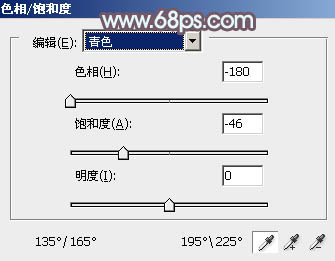
<图2>

<图3>
如果你觉得该教程不错,请分享给你的朋友:
小结:中性色调色方法有很多,这里介绍一种较为常用的通道替换法。用通道替换后可以得到双色图片,再用调色工具把颜色快速调统一,然后控制好明暗达到低饱和效果,高光及暗部渲染一些补色即可。
如果教程有不明的地方,请到新手求助版发帖提问:ps新手求助 !
以下是提问标题和内容格式:
标题格式:
ps教程求助《ps韩系中性灰色调》教程这里改成你那里不明白怎样做?
内容格式:
ps教程名称:《ps韩系中性灰色调》
ps教程链接:(填写本教程网址)
不明白的地方:(详细说明第几步和那里不明白!)
我的效果图:(方便别人看你那里出错)
我软件截图:(包含图层和整个软件界面)
教程编号:109621 作者:Sener 出处:photoshop联盟 |